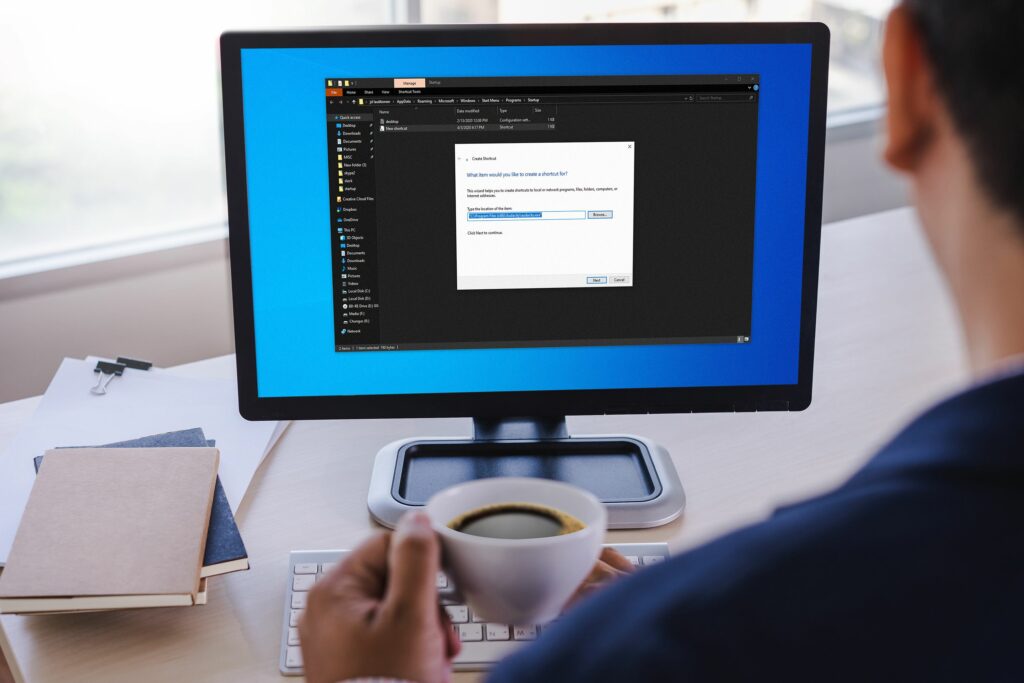
Co je třeba vědět
- Otevřete dialogové okno Spustit a zadejte shell: spuštění, pak klikněte pravým tlačítkem do složky Po spuštění a vyberte Nový > Zkratka přidat program.
- Pokud nemůžete aplikaci najít, zadejte shell: složka aplikací v dialogovém okně Spustit a poté přetáhnout aplikace z této složky do složky Po spuštění.
- Některé aplikace nabízejí možnost „spustit při spuštění“, což je jednodušší způsob přidání programu ke spuštění ve Windows 10.
Tento článek vysvětluje, jak přidat program ke spuštění v systému Windows 10. Aplikace, které jsou označeny jako spouštěcí programy, jsou spouštěny jako boty systému Windows 10.
Jak přidat programy do spuštění ve Windows 10
Spuštění aplikací při spuštění můžete povolit nebo zakázat v Ovládacích panelech spouštění aplikací a na hlavním panelu, ale jediným místem, kde můžete přidat nové spouštěcí programy, je spouštěcí složka. Některé moderní aplikace mají ve svých možnostech zabudovanou funkci „spuštění při spuštění“. Pokud vaše aplikace tuto možnost má, je její zapnutí mnohem jednodušší než následující metoda, která je navržena pro práci se všemi programy.
-
zmáčkni Klíč Windows + R otevřete dialogové okno Spustit.
-
Typ shell: spuštění v dialogovém okně Spustit a stiskněte Enter na klávesnici.
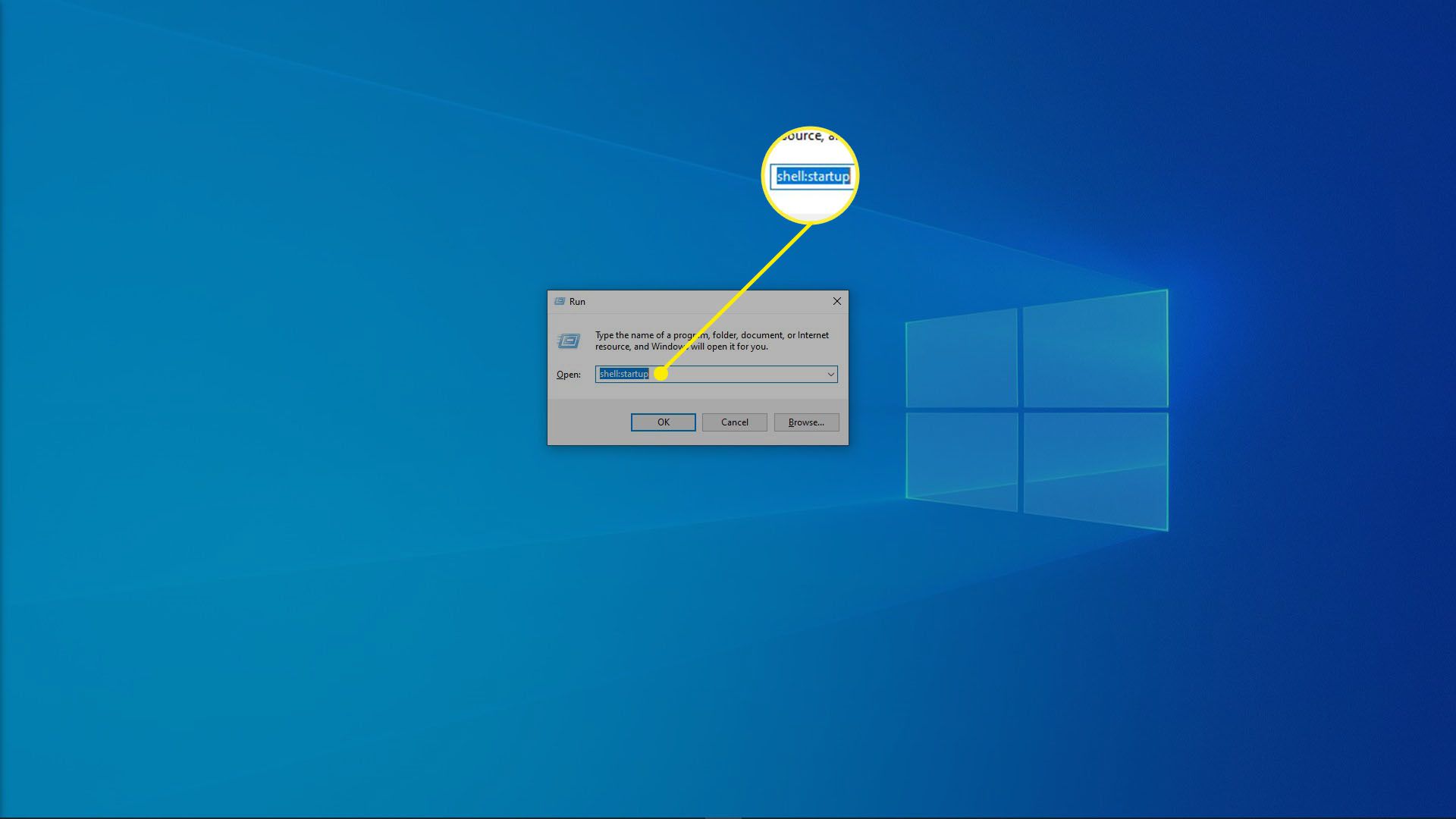
-
Klikněte pravým tlačítkem do spouštěcí složky a klikněte na Nový.
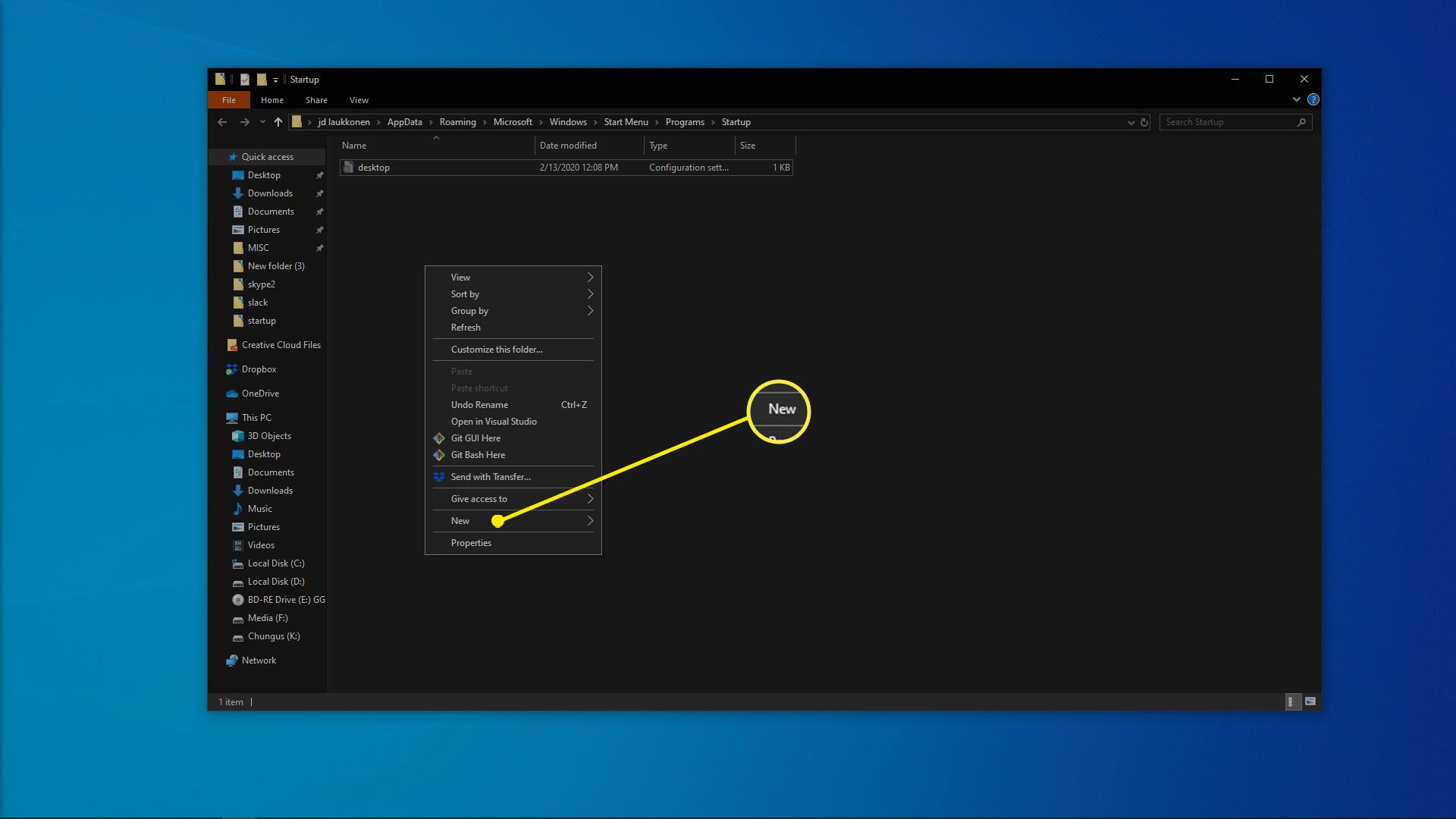
-
Klepněte na Zkratka.
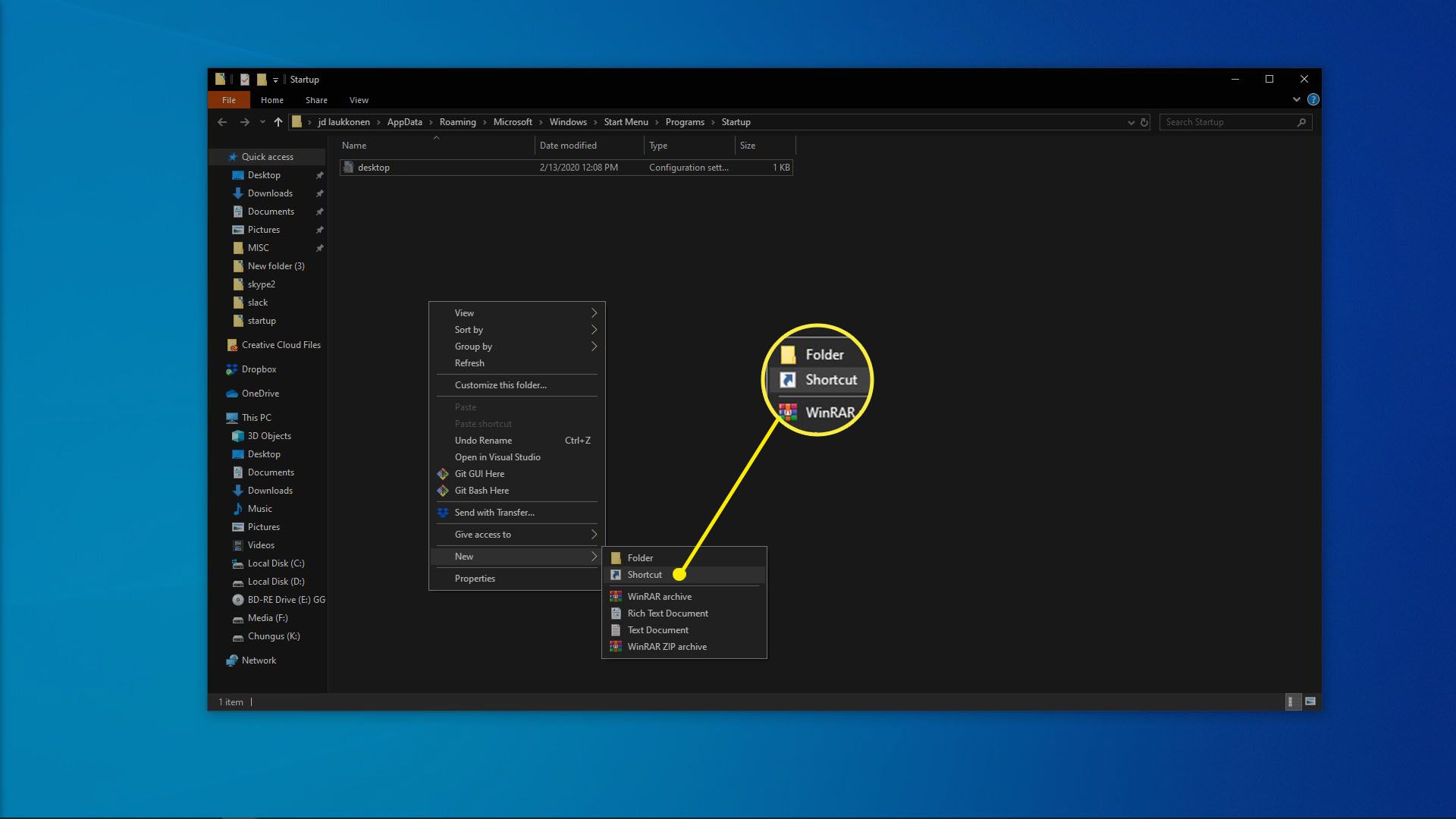
-
Zadejte umístění programu, pokud ho znáte, nebo klikněte Procházet vyhledejte program v počítači.
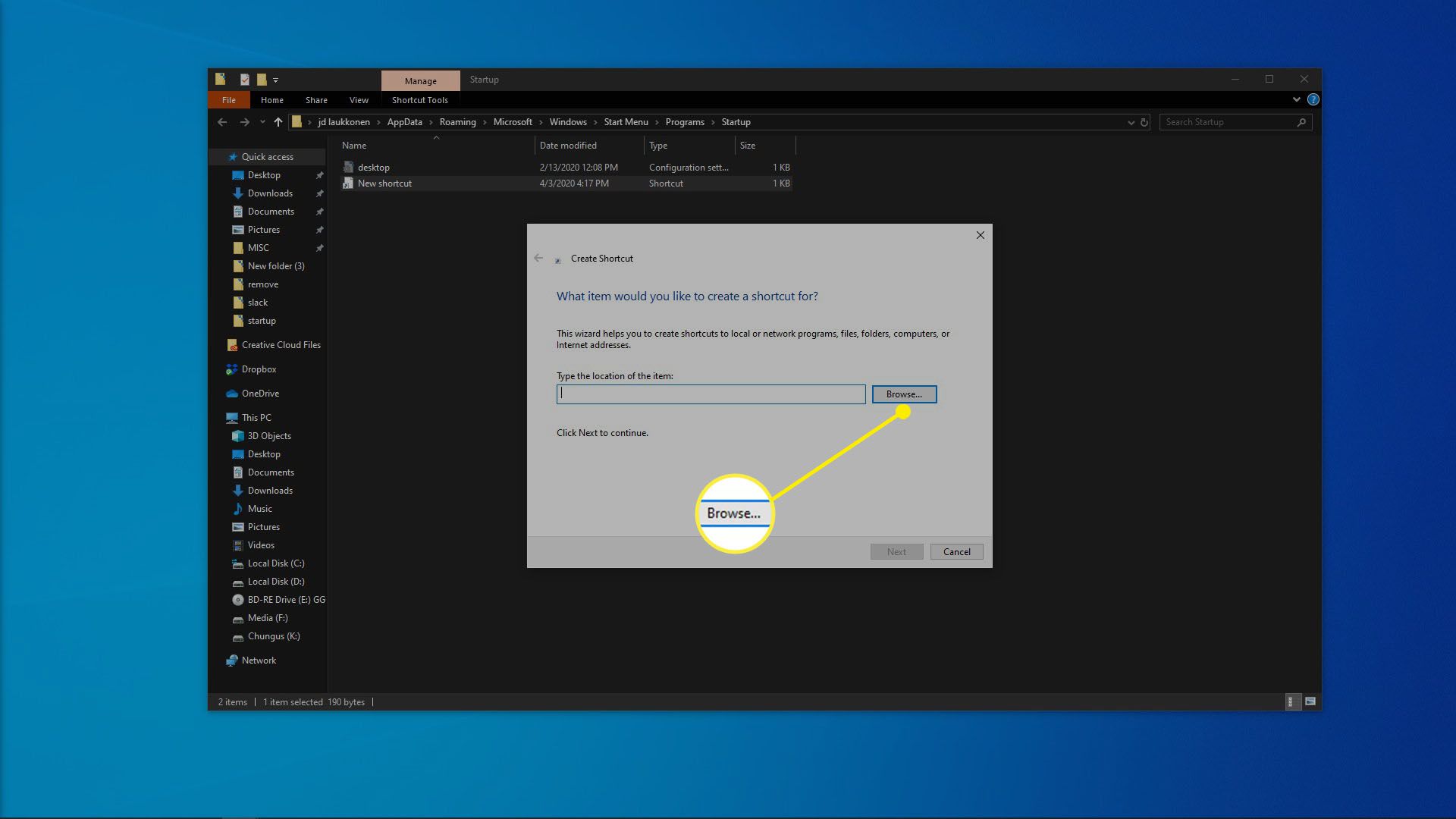
Pokud nemůžete svou aplikaci najít, zkuste znovu otevřít dialogové okno Spustit a zadat shell: složka aplikací. Můžete přetáhnout libovolnou aplikaci z této složky do spouštěcí složky a okamžitě vytvořit zástupce.
-
Klepněte na další.
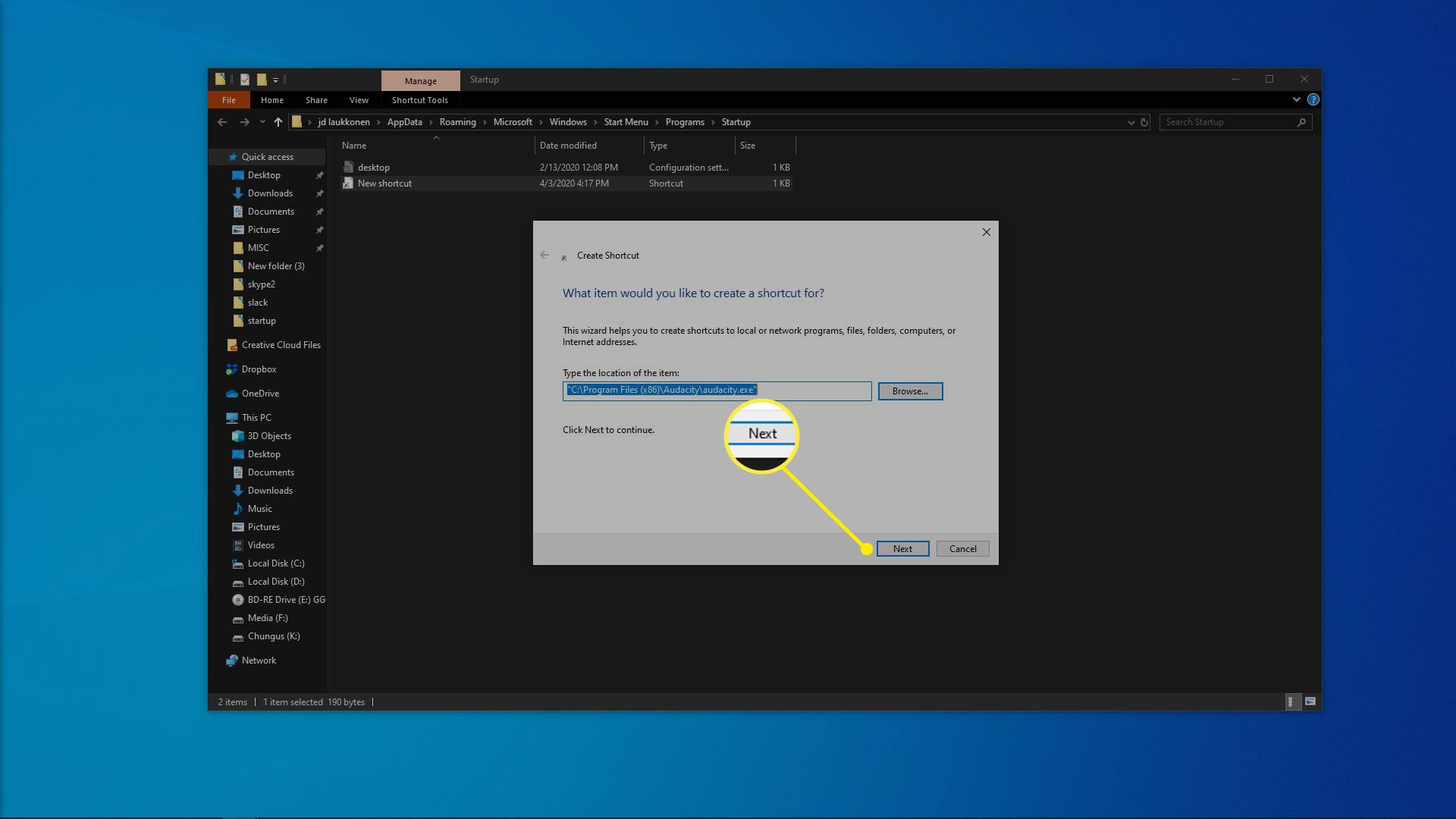
-
Zadejte název zástupce a klikněte na Dokončit.
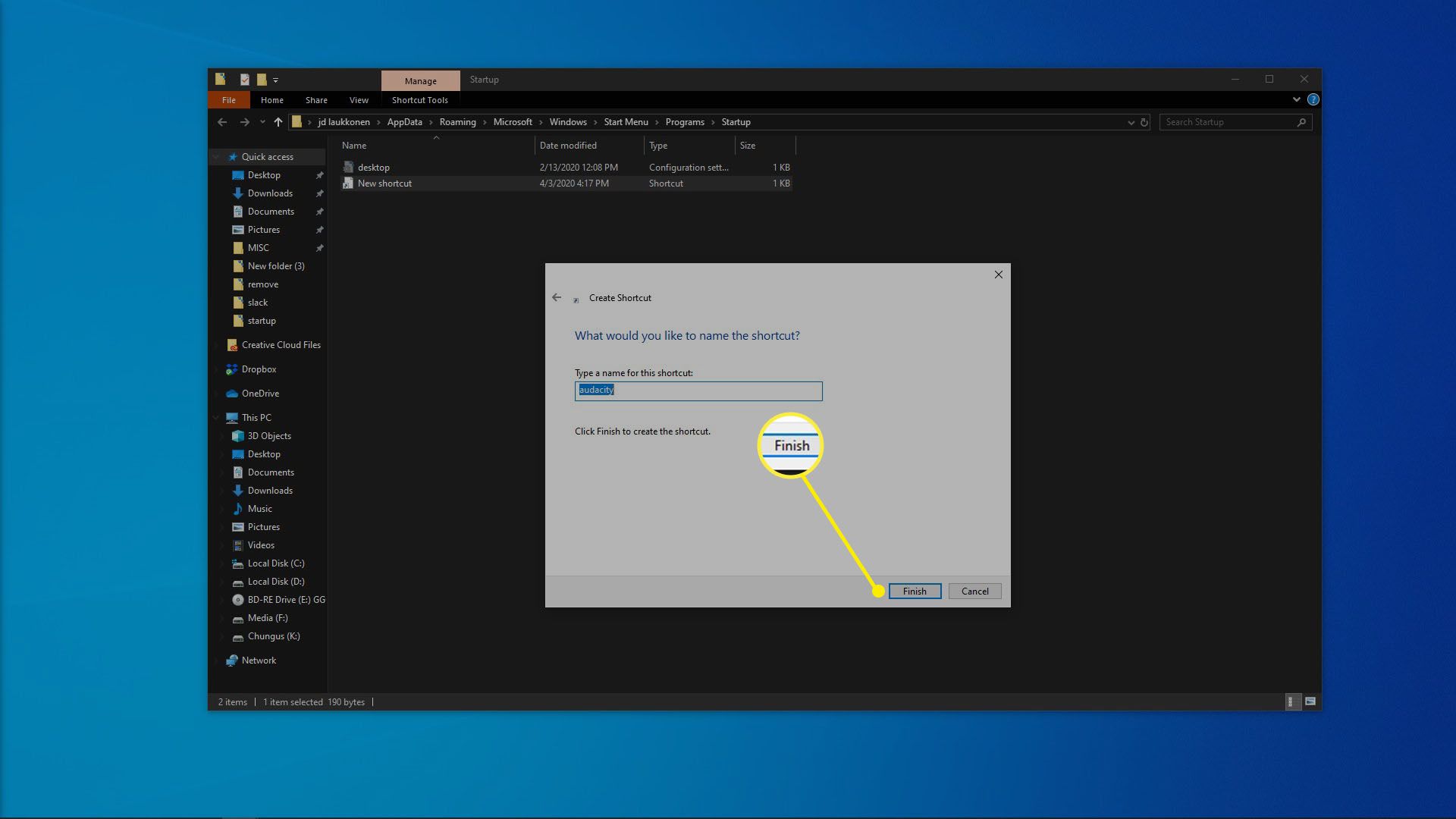
-
Vytvořte další odkazy pro všechny další programy, které chcete spouštět automaticky při spuštění systému Windows.
-
Restartujte počítač a nové programy se spustí automaticky.
Co je spouštěcí složka systému Windows?
Spouštěcí složka systému Windows je složka, ve které systém Windows vyhledává programy, které se spustí při každém spuštění. To byl jediný způsob, jak spravovat spouštěcí programy ve starších verzích systému Windows. Přidání zástupce programu způsobí spuštění tohoto programu při spuštění systému Windows a odebrání zástupce programu zastaví jeho spuštění při spuštění systému Windows. Zatímco Windows 10 se přesunul na novější ovládací panel spouštění aplikací jako primární způsob, jak spravovat, které aplikace, spouštěcí složka zůstává nejlepším způsobem, jak mohou uživatelé přidávat své vlastní spouštěcí programy.
Nevýhody přidávání programů do spouštěcí složky v systému Windows 10
Výhody přidání programů, které používáte každý den do spouštěcí složky Windows 10, jsou zřejmé. Místo čekání na spuštění systému Windows a následného ručního klikání na vše, co každý den spouštíte, stačí pouze zapnout počítač a počkat, až se vše načte. Problém spočívá v tom, že načtení programů spolu s Windows vyžaduje čas a každý načtený program zabírá prostředky, jako je paměť a výkon procesoru. Načtěte příliš mnoho nepotřebných programů a zjistíte, že Windows 10 začíná pomalu a po načtení všeho může dokonce zůstat pomalý. Pokud změníte názor na programy, které jste přidali do spouštěcí složky, můžete jednoduše odstranit zástupce, aby se zabránilo spuštění těchto programů při každém zapnutí počítače. Spouštěcí programy ve Windows 10 můžete také změnit pomocí správce úloh nebo ovládacího panelu spouštěcí aplikace.
Co dělat, pokud máte příliš mnoho spouštěcích programů systému Windows 10
Pokud máte nějaké základní programy, které každý den používáte pro práci, nebo hlavně hrajete počítač pomocí konkrétní hry, zkuste přidat programy, které jsou pro vás důležité, a poté odebrat programy, které nikdy nepoužíváte. Váš počítač pravděpodobně přišel s bloatwarem, který nikdy nepoužíváte, a aplikace jsou často nastaveny tak, aby se spouštěly při spuštění systému Windows, i když je nechcete. Zakažte tyto spouštěcí programy, přidejte ty, které chcete, a budete si užívat pohodlí i rychlejší spouštění.